在使用电脑时,我们经常需要安装和卸载各种应用程序。然而,有时我们可能会遇到电脑无法正常卸载应用程序的情况,这给我们的电脑带来了一定的困扰。本文将为大家介绍一些常见的电脑卸载应用程序错误以及解决方法,帮助大家避免这些问题,并保持电脑的高效运行。

一、安全模式下尝试卸载程序
如果在正常模式下无法卸载应用程序,可以尝试进入安全模式进行操作。进入安全模式后,再次尝试卸载应用程序,通常可以解决无法卸载的问题。
二、使用专业的卸载工具
有些应用程序在卸载时可能会出现错误或留下一些残余文件。此时,可以使用专业的卸载工具来彻底删除这些应用程序及其相关文件。常用的卸载工具有RevoUninstaller、IObitUninstaller等。
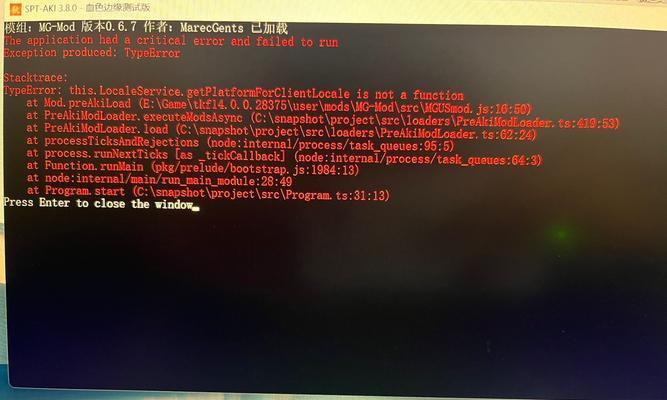
三、检查应用程序是否处于运行状态
如果要卸载的应用程序正在运行,可能会导致卸载失败。在卸载之前,确保该应用程序已经完全关闭,不再运行于后台。
四、关闭防火墙和杀毒软件
有时,防火墙和杀毒软件可能会阻止应用程序的正常卸载。在卸载应用程序之前,可以尝试暂时关闭防火墙和杀毒软件,然后再进行操作。
五、删除相关注册表项
有些应用程序在安装时会在注册表中留下一些信息,导致卸载时出现错误。可以通过打开注册表编辑器,并删除与要卸载的应用程序相关的注册表项来解决这个问题。
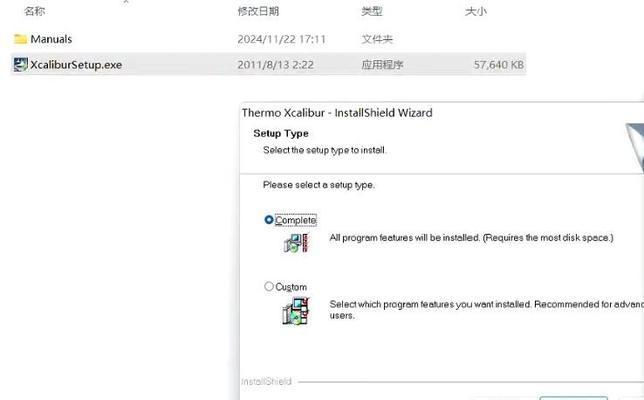
六、清理临时文件
临时文件可能会堆积在电脑中,影响应用程序的正常卸载。可以使用系统自带的磁盘清理工具或第三方工具来清理临时文件,然后再尝试卸载应用程序。
七、更新操作系统和驱动程序
有时,电脑操作系统或驱动程序的过期版本可能会影响应用程序的正常卸载。及时更新操作系统和驱动程序可以避免这种问题的发生。
八、重启电脑后再尝试卸载
有些错误可能是由于电脑运行时间过长导致的。在尝试卸载应用程序之前,可以重启电脑,然后再进行操作。
九、使用系统还原
如果尝试了上述方法仍然无法卸载应用程序,可以考虑使用系统还原功能。选择一个较早的系统还原点,恢复到该时间点的系统状态,然后再次尝试卸载应用程序。
十、卸载应用程序时出现错误代码的解决方法
不同的错误代码对应不同的错误类型,可以通过搜索相关错误代码的解决方法来解决相应的问题。
十一、备份重要数据后再进行卸载
在进行任何重要操作之前,备份数据是非常重要的。在卸载应用程序之前,建议备份与该应用程序相关的重要数据,以防意外发生。
十二、清理系统垃圾
系统垃圾可能会导致电脑运行缓慢,从而影响应用程序的卸载。可以使用系统优化软件清理系统垃圾,然后再尝试卸载应用程序。
十三、更新应用程序至最新版本
有时,旧版本的应用程序可能存在一些问题,在卸载时会出现错误。更新应用程序至最新版本可以避免这些问题的发生。
十四、联系应用程序的技术支持
如果遇到无法解决的卸载问题,可以联系应用程序的技术支持团队,寻求他们的帮助和指导。
十五、
在使用电脑时,遇到应用程序无法正常卸载的情况是很常见的。通过本文介绍的方法,我们可以解决这些问题,并确保电脑保持高效运行。请根据具体情况选择适合的解决方法,并注意备份重要数据,以免造成不必要的损失。


